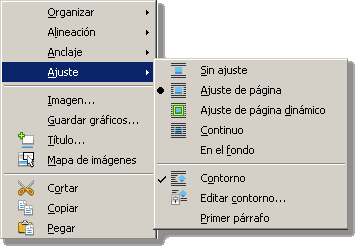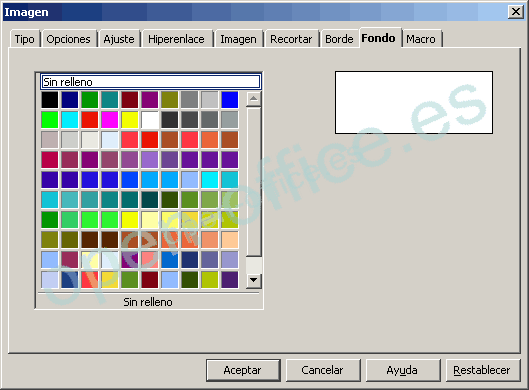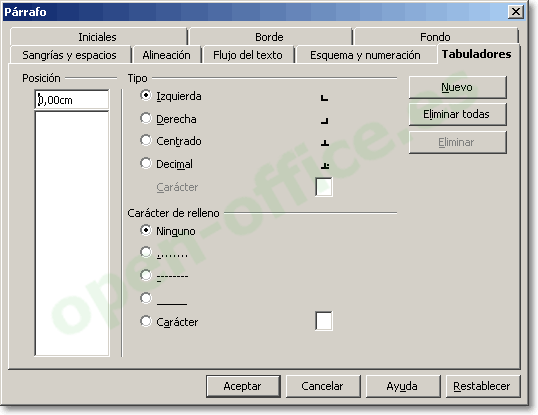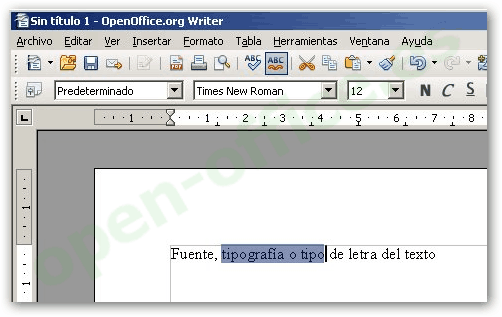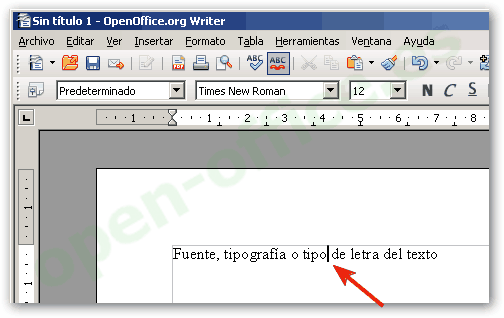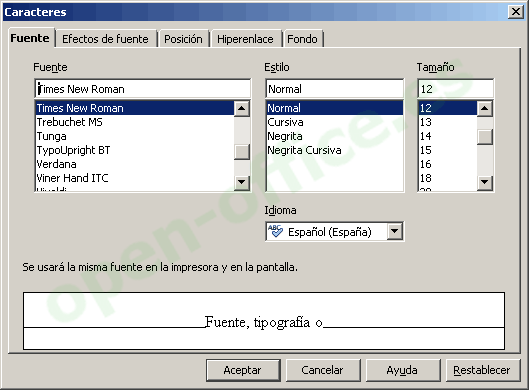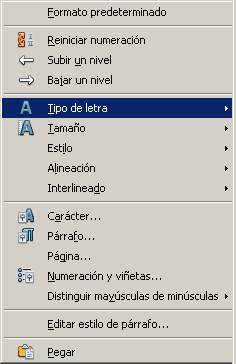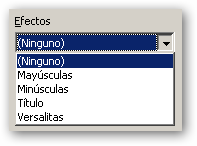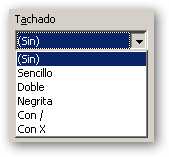de , equipos de comunicaciones y otros dispositivos que se pueden comunicar entre sí, a través de un medio en particular.
Parecida a su propia red de contactos, proveedores, partners y clientes, una red informática es simplemente una conexión unificada de sus , impresoras, faxes, módems, servidores y, en ocasiones, también sus teléfonos. Las conexiones reales se realizan utilizando un cableado que puede quedar oculto detrás de las mesas de trabajo, bajo el suelo o en el techo. informática permite que sus recursos tecnológicos (y, por tanto, sus empleados) "hablen" entre sí; también permitirá conectar su empresa con la Internet y le puede aportar numerosos beneficios adicionales como teleconferencia, actividad multimedia, transferencia de archivos de vídeo y gráficos a gran velocidad, servicios de información de negocio en línea, etc..
Tipos de red
Las redes pueden clasificarse con respecto a la información que es transferida de la siguiente manera: Compañias de beepers, compañias celulares de datos (SMS), proveedores de Internet, Voz paquetizada (VoIP) Compañias de cableTV, Estaciones televisoras Compañias telefónicas, compañias celulares Rockolas digitales, audio por Internet, Música por satélite Compañias que explotan voz, datos, video simúltaneamente También existen redes de microondas, redes vía satélite, redes de fibra óptica, redes públicas, redes privadas, redes eléctricas, redes ferroviarias, redes de carreteras, etc. ¿Como se crea una red? Cable Coaxial  Consiste en un cable conductor interno cilíndrico separado de otro cable conductor externo por anillos aislantes o por un aislante macizo. Esto se recubre por otra capa aislante que es la funda del cable. Este medio físico, es mas caro que el par trenzado, pero se puede utilizar a mas larga distancia, con velocidades de transmisión superiores, menos interferencias y permite conectar mas estaciones. Se suele utilizar para televisión, telefonía a larga distancia, LAN, conexión de periféricos a corta distancia, etc. Se utiliza para transmitir señales analógicas o digitales. Sus inconvenientes principales son: atenuación, ruido térmico, ruido de intermodulación. Para señales analógicas, se necesita un amplificador cada pocos kilómetros y para señales digitales un repetidor cada kilometro. Par Trenzado  Se trata de dos hilos de cobre aislados y trenzados entre si, y envueltos por una cubierta protectora. Los hilos están trenzados para reducir las interferencias electromagnéticas con respecto a los pares cercanos que se encuentran a su alrededor (dos pares paralelos constituyen una antena simple, en tanto que un par trenzado no). Se pueden utilizar tanto para transmisión analógica como digital, y su ancho de banda de ende de la sección de cobre utilizado y de la distancia que tenga que recorrer. Se trata del cableado mas económico y la mayora del cableado telefónico es de este tipo. Presenta una velocidad de transmisión que depende del tipo de cable de par trenzado que se este utilizando. Esta dividido en categorías por el EIA/TIA: Categoría 1 Hilo telefónico trenzado de calidad de voz no adecuado para las transmisiones de datos. Velocidad de transmisión inferior a 1 Mbps. Categoría 2 Cable de par trenzado sin apantallar. Su velocidad de transmisión es de hasta 4 Mbps. Categoría 3 Velocidad de transmisión de 10 Mbps. Con este tipo de cables se implementa las redes Ethernet 10BaseT. Categoría 4 La velocidad de transmisión llega a 16 Mbps. Categoría 5 Puede transmitir datos hasta 100 Mbps. Tiene una longitud máxima limitada y, a pesar de los aspectos negativos, es una opción a tener en cuenta debido a que ya se encuentra instalado en muchos edificios como cable telefónico y esto permite utilizarlo sin necesidad de cambiar el cableado. Además, resulta fácil de combinar con otros tipos de cables para la extensión de redes. Existen dos tipos de pares trenzados, los apantallados o STP y los sin apantallar o UTP. Los pares sin apantallar son los mas baratos aunque menos resistentes a interferencias. A velocidades de transmisión bajas, los pares apantallados son menos susceptibles a interferencias, aunque son más caros y más difíciles de instalar. Fibra Óptica  Se trata de un medio muy flexible y muy fino que conduce energía de naturaleza óptica. Su forma es cilíndrica con tres secciones radiales: núcleo, revestimiento y cubierta. El núcleo esta formado por una o varias fibras muy finas de cristal o plástico. Cada fibra esta rodeada por su propio revestimiento que es un cristal o plástico con diferentes propiedades ópticas distintas a las del núcleo. Alrededor de esto esta la cubierta, constituida de material plástico o similar, que se encarga de aislar el contenido de aplastamientos, abrasiones, humedad, etc. Sus beneficios frente a cables coaxiales y pares trenzados son: Permite mayor ancho de banda. Menor tamaño y peso. Menor atenuación. Aislamiento electromagnético. Mayor separación entre repetidores. Su rango de frecuencias es todo el espectro visible y parte del infrarrojo. El método de transmisión es el siguiente: los rayos de luz inciden con una gama de ángulos diferentes posibles en el núcleo del cable, entonces solo una gama de ángulos conseguirán reflejarse en la capa que recubre el núcleo. Son precisamente esos rayos que inciden en un cierto rango de ángulos los que irán rebotando a lo largo del cable hasta llegar a su destino. A este tipo de propagación se le llama multimodal. Si se reduce el radio del núcleo, el rango de ´ángulos disminuye hasta que solo sea posible la transmisión de un rayo, el rayo axial, y a este método de transmisión se le llama mono modal. Los inconvenientes del modo multimodal es que debido a que dependiendo al Angulo de incidencia de los rayos, estos tomaran caminos diferentes y tardaran mas o menos tiempo en llegar al destino, con lo que se puede producir una distorsión (rayos que salen antes pueden llegar después). Debido a esto, se limita la velocidad de transmisión posible. Hay un tercer modo de transmisión que es un paso intermedio entre los anteriormente comentados y que consiste en cambiar el índice de refracción del núcleo. A este modo se le llama multimodo de índice gradual. Los emisores de luz utilizados son: LED (de bajo costo, con utilización en un amplio rango de temperaturas y con larga vida media) e ILD (mas caro, pero mas eficaz y permite una mayor velocidad de transmisión). Elementos de una red ComputadoraLa mayoría de los componentes de una red media son las computadoras individuales, también denominados host; generalmente son sitios de trabajo (incluyendo computadoras personales) o servidores.Tarjetas de redPara lograr el enlace entre las computadoras y los medios de transmisión (cables de red o medios físicos para redes alámbricas e infrarrojos o radiofrecuencias para redes inalámbricas), es necesaria la intervención de una tarjeta de red o NIC (Network Card Interface) con la cual se puedan enviar y recibir paquetes de datos desde y hacia otras computadoras, empleando un protocolo para su comunicación y convirtiendo a esos datos a un formato que pueda ser transmitido por el medio (bits 0's/1's). Cabe señalar que a cada tarjeta de red le es asignado un identificador único por su fabricante, conocido como dirección MAC (Media Access Control), que consta de 48 bits (6 bytes). Dicho identificador permite direccionar el tráfico de datos de la red del emisor al receptor adecuado.El trabajo del adaptador de red es el de convertir las señales eléctricas que viajan por el cable (ej: red Ethernet) o las ondas de radio (ej: red Wi-Fi) en una señal que pueda interpretar el ordenador. Estos adaptadores son unas tarjetas PCI que se conectan en las ranuras de expansión del ordenador. En el caso de ordenadores portátiles, estas tarjetas vienen en formato PCMCIA. En algunos ordenadores modernos, tanto de sobremesa como portátiles, estas tarjetas ya vienen integradas en la placa base. Adaptador de red es el nombre genérico que reciben los dispositivos encargados de realizar dicha conversión. Esto significa que estos adaptadores pueden ser tanto Ethernet, como Wireless, así como de otros tipos como fibra óptica, coaxial, etc. También las velocidades disponibles varían según el tipo de adaptador; éstas pueden ser, en Ethernet, de 10, 100 ó 1000 Mbps, y en los inalámbricos de 11 o 55 Mbps. ¿Que es un ruteador y un switch? Un conmutador o switch es un dispositivo digital de lógica de interconexión de redes de computadores que opera en la capa de enlace de datos del modelo OSI. Su función es interconectar dos o más segmentos de red, de manera similar a los puentes de red, pasando datos de un segmento a otro de acuerdo con la dirección MAC de destino de las tramas en la red. Los conmutadores se utilizan cuando se desea conectar múltiples redes, fusionándolas en una sola. Al igual que los puentes, dado que funcionan como un filtro en la red, mejoran el rendimiento y la seguridad de las redes de área local. Un ruteador es un dispositivo de proposito general diseñado para segmentar la red, con la idea de limitar tráfico de brodcast y proporcionar seguridad, control y redundancia entre dominios individuales de brodcast, también puede dar servicio de firewall y un acceso económico a una WAN.  El ruteador opera en la capa 3 del modelo OSI y tiene más facilidades de software que un switch. Al funcionar en una capa mayor que la del switch, el ruteador distinge entre los diferentes protocolos de red, tales como IP, IPX, AppleTalk o DECnet. Esto le permite hacer una decisión más inteligente que al switch, al momento de reenviar los paquetes. Ejemplos de redes a posibilidad de compartir con carácter universal la información entre grupos de computadoras y sus usuarios; un componente vital de la era de la información. La generalización de la computadora personal (PC) y de la red de área local (LAN) durante la década de los ochenta ha dado lugar a la posibilidad de acceder a información en bases de datos remotas; cargar aplicaciones desde puntos de ultramar; enviar mensajes a otros países y compartir ficheros, todo ello desde una computadora personal. Las redes que permiten todo esto son equipos avanzados y complejos. Su eficacia se basa en la confluencia de muy diversos componentes. El diseño e implantación de una red mundial de ordenadores es uno de los grandes milagros tecnológicos de las últimas décadas. Módems y empresas de servicios: Todavía en la década de los setenta las computadoras eran máquinas caras y frágiles que estaban al cuidado de especialistas y se guardaban en recintos vigilados. Para utilizarlos se podía conectar un terminal directamente o mediante una línea telefónica y un módem para acceder desde un lugar remoto. Debido a su elevado costo, solían ser recursos centralizados a los que el usuario accedía por cuenta propia. Durante esta época surgieron muchas organizaciones, las empresas de servicios, que ofrecían tiempo de proceso en una mainframe. Las redes de computadoras no estaban disponibles comercialmente. No obstante, se inició en aquellos años uno de los avances más significativos para el mundo de la tecnología: los experimentos del Departamento de Defensa norteamericano con vistas a distribuir los recursos informáticos como protección contra los fallos. Este proyecto se llama ahora Internet. Redes de área local (LAN) Uno de los sucesos más críticos para la conexión en red lo constituye la aparición y la rápida difusión de la red de área local (LAN) como forma de normalizar las conexiones entre las máquinas que se utilizan como sistemas ofimáticos. Como su propio nombre indica, constituye una forma de interconectar una serie de equipos informáticos. A su nivel más elemental, una LAN no es más que un medio compartido (como un cable coaxial al que se conectan todas las computadoras y las impresoras) junto con una serie de reglas que rigen el acceso a dicho medio. La LAN más difundida, la Ethernet, utiliza un mecanismo denominado Call Sense Multiple Access-Collision Detect (CSMS-CD). Esto significa que cada equipo conectado sólo puede utilizar el cable cuando ningún otro equipo lo está utilizando. Si hay algún conflicto, el equipo que está intentando establecer la conexión la anula y efectúa un nuevo intento más adelante. La Ethernet transfiere datos a 10 Mbits/seg, lo suficientemente rápido como para hacer inapreciable la distancia entre los diversos equipos y dar la impresión de que están conectados directamente a su destino. Ethernet y CSMA-CD son dos ejemplos de LAN. Hay tipologías muy diversas (bus, estrella, anillo) y diferentes protocolos de acceso. A pesar de esta diversidad, todas las LAN comparten la característica de poseer un alcance limitado (normalmente abarcan un edificio) y de tener una velocidad suficiente para que la red de conexión resulte invisible para los equipos que la utilizan. Además de proporcionar un acceso compartido, las LAN modernas también proporcionan al usuario multitud de funciones avanzadas. Hay paquetes de software de gestión para controlar la configuración de los equipos en la LAN, la administración de los usuarios, y el control de los recursos de la red. Una estructura muy utilizada consiste en varios servidores a disposición de distintos (con frecuencia, muchos) usuarios. Los primeros, por lo general máquinas más potentes, proporcionan servicios como control de impresión, ficheros compartidos y correo a los últimos, por lo general computadoras personales. Routers y bridges Los servicios en la mayoría de las LAN son muy potentes. La mayoría de las organizaciones no desean encontrarse con núcleos aislados de utilidades informáticas. Por lo general prefieren difundir dichos servicios por una zona más amplia, de manera que los grupos puedan trabajar independientemente de su ubicación. Los routers y los bridges son equipos especiales que permiten conectar dos o más LAN. El bridge es el equipo más elemental y sólo permite conectar varias LAN de un mismo tipo. El router es un elemento más inteligente y posibilita la interconexión de diferentes tipos de redes de ordenadores. Las grandes empresas disponen de redes corporativas de datos basadas en una serie de redes LAN y routers. Desde el punto de vista del usuario, este enfoque proporciona una red físicamente heterogénea con aspecto de un recurso homogéneo. Redes de área extensa (WAN) Cuando se llega a un cierto punto deja de ser poco práctico seguir ampliando una LAN. A veces esto viene impuesto por limitaciones físicas, aunque suele haber formas más adecuadas o económicas de ampliar una red de computadoras. Dos de los componentes importantes de cualquier red son la red de teléfono y la de datos. Son enlaces para grandes distancias que amplían la LAN hasta convertirla en una red de área extensa (WAN). Casi todos los operadores de redes nacionales (como DBP en Alemania o British Telecom en Inglaterra) ofrecen servicios para interconectar redes de computadoras, que van desde los enlaces de datos sencillos y a baja velocidad que funcionan basándose en la red pública de telefonía hasta los complejos servicios de alta velocidad (como frame relay y SMDS-Synchronous Multimegabit Data Service) adecuados para la interconexión de las LAN. Estos servicios de datos a alta velocidad suelen denominarse conexiones de banda ancha. Se prevé que proporcionen los enlaces necesarios entre LAN para hacer posible lo que han dado en llamarse autopistas de la información. |

 +
+ 
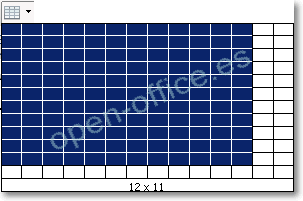
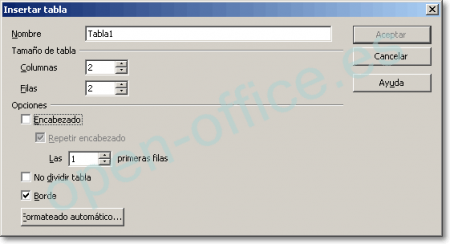
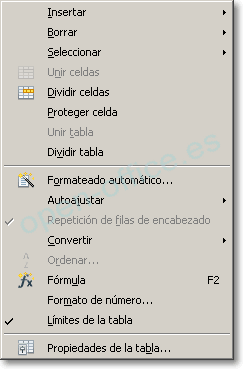
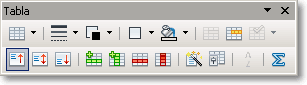
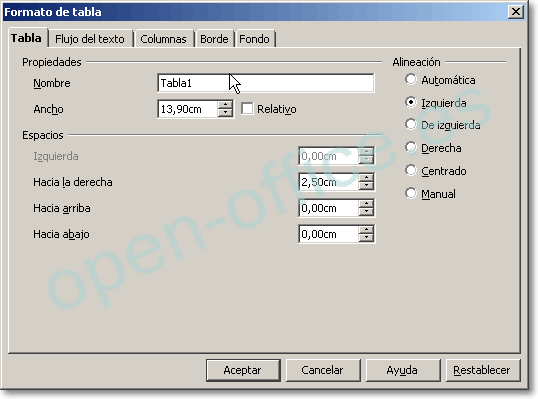

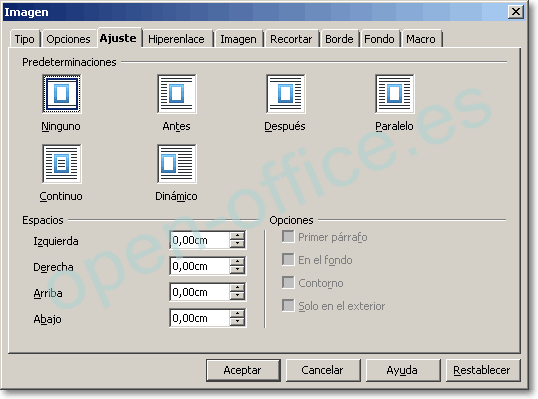








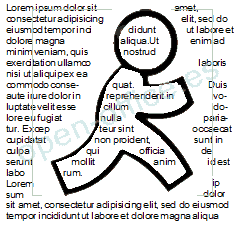 Con la opción Contorno activada y Sólo en el exterior desactivado.
Con la opción Contorno activada y Sólo en el exterior desactivado.